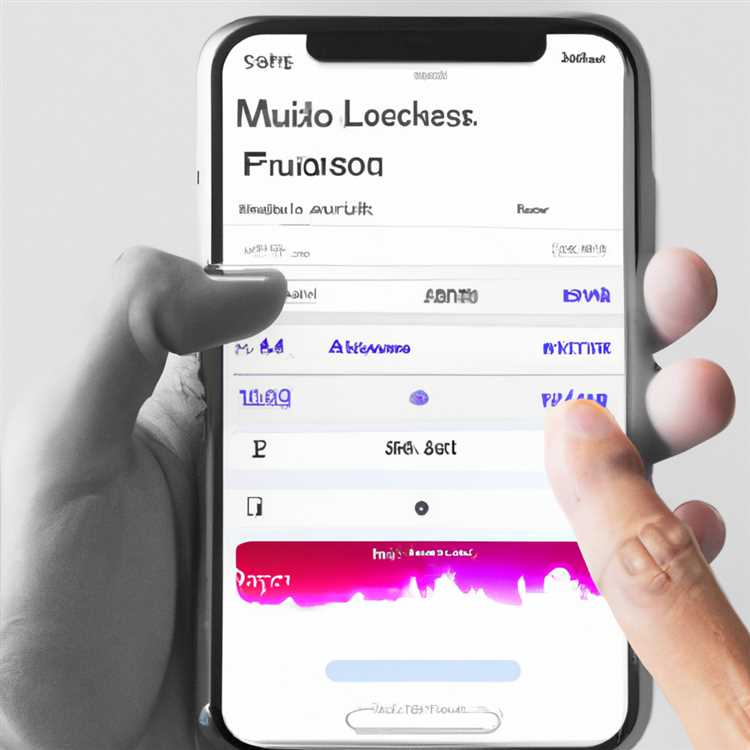Vấn đề về widget thời tiết không hoạt động trên iPhone hoặc iPad đang được một số người dùng báo cáo. Nếu đây cũng là trường hợp trên thiết bị của bạn, một số giải pháp được liệt kê dưới đây sẽ giúp bạn khắc phục sự cố trên iPhone hoặc iPad.

Widget thời tiết không hoạt động trên iPhone hoặc iPad
Có tiện ích Thời tiết trên Màn hình Khóa của iPhone hoặc iPad thực sự có thể thuận tiện, vì nó cung cấp cập nhật thời tiết tức thì mà không cần phải đăng nhập vào iPhone và mở Ứng dụng thời tiết.
Tuy nhiên, như đã đề cập ở trên, một số người dùng đã báo cáo vấn đề widget thời tiết không hoạt động trên iPhone, không làm mới, làm mới ngẫu nhiên, widget thời tiết không cập nhật nhiệt độ trên iPhone.
Bạn sẽ tìm thấy bên dưới một số giải pháp hợp lý sẽ giúp bạn khắc phục sự cố của Weather Widget Không hoạt động trên iPhone.
Thêm tiện ích thời tiết vào màn hình khóa
Thực hiện theo các bước bên dưới để Thêm tiện ích thời tiết vào màn hình khóa của iPhone hoặc iPad. Bạn có thể bỏ qua giải pháp tiếp theo, trong trường hợp bạn đã kích hoạt tiện ích thời tiết trên màn hình khóa của iPhone.
1. Vuốt sang phải từ phía bên trái trên Màn hình khóa của iPhone, để mở màn hình Widgets trên iPhone của bạn.
2. Trên màn hình Widgets, cuộn xuống phía dưới và chạm vào nút Chỉnh sửa.

3. Bạn sẽ được nhắc nhập Mật khẩu màn hình khóa để truy cập vào màn hình Thêm tiện ích.

4. Trên màn hình Thêm tiện ích, hãy cuộn xuống tới Phần Thêm nhiều tiện ích khác và chạm vào nút + bên cạnh tiện ích Thời tiết.

5. Tiếp theo, chạm vào Xong từ góc trên bên phải màn hình của bạn để lưu cài đặt này.
Cho phép ứng dụng thời tiết luôn truy cập vị trí của bạn
Ứng dụng thời tiết cần truy cập vào vị trí của bạn để cung cấp cho bạn các bản cập nhật thời tiết hiện tại. Khi bạn cho phép Ứng dụng thời tiết truy cập vào vị trí của mình, bạn có thể chọn một trong hai cài đặt Luôn luôn luôn và Ăn trong khi sử dụng Ứng dụng.
Trong trường hợp bạn cho phép Ứng dụng thời tiết truy cập vị trí, trong khi sử dụng Ứng dụng thời tiết, tiện ích Thời tiết sẽ hiển thị thời tiết từ vị trí được cập nhật gần nhất và thông tin Thời tiết sẽ chỉ được cập nhật khi bạn bắt đầu sử dụng Ứng dụng.
Để xem thông tin thời tiết hiện tại và cập nhật trên Widget thời tiết, bạn sẽ cần phải cho phép Ứng dụng thời tiết để Luôn luôn Truy cập vị trí của bạn bằng cách thực hiện theo các bước bên dưới.
1. Mở Cài đặt trên iPhone hoặc iPad của bạn
2. Trên màn hình Cài đặt, chạm vào Quyền riêng tư.

3. Trên màn hình bảo mật, chạm vào Dịch vụ vị trí.

4. Trên màn hình Dịch vụ vị trí, chạm vào Thời tiết.

5. Trên màn hình tiếp theo, chạm vào tùy chọn Luôn.

Giờ đây, Ứng dụng thời tiết có quyền truy cập liên tục vào Vị trí của bạn, bạn sẽ có thể thấy Widget thời tiết hiển thị thông tin thời tiết được cập nhật trên Màn hình khóa của iPhone.
Đặt lại vị trí và quyền riêng tư
Để loại trừ sự cố trong cài đặt Vị trí và Quyền riêng tư, bạn có thể thử đặt lại vị trí và quyền riêng tư trên iPhone của mình.
1. Mở Cài đặt> Chung> Đặt lại.

2. Trên màn hình Đặt lại, chạm vào tùy chọn Đặt lại vị trí & quyền riêng tư.

3. Trên cửa sổ bật lên xuất hiện, chạm vào xác nhận.
Xóa ứng dụng thời tiết và cài đặt lại nó một lần nữa
Trong trường hợp Widget thời tiết vẫn không hoạt động đúng trên iPhone của bạn, có khả năng Ứng dụng đã trở nên rối mắt hoặc không tương thích với phiên bản iOS trên iPhone của bạn.
Bạn có thể khắc phục sự cố này bằng cách xóa Ứng dụng thời tiết và cài đặt lại nó một lần nữa trên iPhone hoặc iPad.
1. Chạm và giữ vào Ứng dụng thời tiết cho đến khi nó bắt đầu lắc lư và sau đó nhấn vào nút X X bên cạnh Ứng dụng thời tiết (Xem hình ảnh bên dưới)

2. Trên cửa sổ bật lên xuất hiện, chạm vào tùy chọn Xóa (Xem hình trên).
3. Bây giờ, TẮT nguồn iPhone của bạn. Đợi trong 60 giây và sau đó bật lại nguồn.
4. Tiếp theo, mở App Store trên iPhone của bạn, tìm kiếm Ứng dụng thời tiết và cài đặt lại Ứng dụng thời tiết trên iPhone của bạn.

Cập nhật lên phiên bản iOS mới nhất
Có khả năng iPhone của bạn không chạy phiên bản iOS mới nhất và điều này gây ra sự cố với Ứng dụng thời tiết hoặc tiện ích Thời tiết trên iPhone của bạn.
1. Từ màn hình chính của iPhone, chạm vào Cài đặt
2. Trên màn hình Cài đặt, chạm vào Chung.

3. Tiếp theo, nhấn vào Cập nhật phần mềm.

4. iPhone của bạn sẽ bắt đầu kiểm tra các bản cập nhật. Trong trường hợp bạn thấy một bản cập nhật có sẵn, hãy nhấn vào liên kết Tải xuống & Cài đặt.
Buộc khởi động lại iPhone
Có thể một số quy trình liên quan đến Ứng dụng thời tiết bị kẹt hoặc trở nên rối mắt trên iPhone của bạn. Nhiều lần sự cố như vậy có thể được khắc phục bằng cách Buộc khởi động lại iPhone của bạn.
1. Nhấn và giữ cả hai nút Nguồn và Nút Home trên iPhone của bạn cùng một lúc.
2. Giữ Giữ cả Nút Home và Nút nguồn, cho đến khi màn hình iPhone của bạn trống và iPhone của bạn khởi động lại với logo Apple.

3. Phát hành cả hai nút khi bạn thấy Logo Apple trắng xuất hiện trên màn hình iPhone của bạn.
Quy trình để Buộc khởi động lại hoặc Hard Reset iPhone có một chút khác biệt trên iPhone 7/7 Plus, Trên iPhone 8 / 8Plus và trên iPhone X.